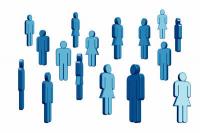VIDEO: iTunes: Fix 3014 Error
Fejl 3014 ved opdatering eller gendannelse
Hvis du kan lide din Æble- ønsker at opdatere eller gendanne enheden, kan det ske, at iTunes kan ikke oprette forbindelse til Apple -serveren, og derfor vises fejl 3014.
- For at løse denne fejl skal du gøre flere software- og tjek internetindstillinger, og prøv igen efter hver redigering for at opdatere eller gendanne din Apple -enhed.
- Ofte kan fejlen 3014 opstå på grund af en forældet iTunes -version. Du bør derfor først downloade den aktuelle version af iTunes eller opdatere iTunes ved hjælp af indstillingen "Søg efter opdateringer", som du kan finde i menuen "?".
- I sjældne tilfælde kan forbindelsen ikke etableres, fordi datoen på din computer adskiller sig fra datoen på Apple -serveren. Du bør derfor kontrollere, at din dato og tid er korrekte.
- Kontroller også, at du har en aktiv internetforbindelse, der ikke falder ud efter et stykke tid. Til testformål kan du f.eks. Afspille en webradio via iTunes.
- Hvis du bruger en firewall og / eller en router, skal du konfigurere den, så hverken adressen på Apple -serveren "gs.apple.com" eller portene "80" og "443" blokeres.
- Kontroller til sidst, at du ikke har en Proxy til din internetforbindelse, der blokerer eller afbryder forbindelsen til Apple -serveren. Det er bedst at deaktivere dette for opdaterings- eller gendannelsesprocessen.
iTunes -fejl 11222 - hvordan du løser det
ITunes -fejlen med fejlnummer 11222 findes næsten udelukkende på ...
Løs DNS -fejl på iTunes
Nogle gange kan fejlen 3014 også skyldes, at din computers værtsfil er indstillet forkert.
- Filen kan bruges til at tildele en fast IP til bestemte værtsnavne. Kort sagt er et værtsnavn den fulde adresse på et websted.
- Hvis Apple -serveren "gs.apple.com" er tildelt en IP, og serveren ikke kan nås under denne IP, kan du ikke oprette forbindelse til din computer Byg op.
- For at gennemgå værtsfilen skal du åbne værtsfilen med et tekstredigeringsprogram. I Windows du kan finde filen ved at åbne mapperne "system32", "drivere", "etc" og til sidst "hosts" i Windows -mappen. Hvis du bruger en Mac, kan du finde filen under "etc" og "hosts" eller dels også under "private", "etc" og "hosts".
- Søg derefter i filen efter poster, hvor du kan finde "gs.apple.com" eller "apple.com".
- Hvis du finder en sådan post, skal du slette hele linjen og derefter gemme filen.
- Nogle gange er det muligt, at DNS -indstillingerne, dvs. opløsningen af et værtsnavn til den respektive IP -adresse, midlertidigt gemmes i din computers cache. For at opdatere DNS -ændringerne i din værtsfil skal du derfor også tømme cachen.
- Med Windows skal du køre kommandoen "ipconfig / flushdns" under "Kør" (Windows -nøgle og "R"). På Mac skal du køre kommandoen "lookupd-flushcache" i Terminalen på Mac OS X Tiger (10.4) og bruge "dscacheutil-flushcache" på Mac OS X Leopard (10.5 og nyere).